將有聲AA / AAX有聲讀物添加到iTunes庫

Apple Music Converter不僅刪除了Apple Music歌曲中的DRM保護,而且還刪除了Audible AA/AAX有聲讀物中的DRM保護。要使用Apple Music Converter從Audible有聲讀物中刪除DRM,您需要先將Audible有聲讀物添加到iTunes資料庫中。在Mac和Windows上,將Audible有聲讀物添加到iTunes庫中很容易。
在Mac上,所有下載的Audible有聲讀物將自動添加到iTunes的“有聲讀物”部分。如果這是您第一次將有聲讀物下載到Mac,則係統會提示您首先授權您的帳戶。
在Windows上,使用Audible Download Manager下載有聲讀物,然後可以設置選項,以便將所有下載的有聲讀物自動添加到iTunes資料庫。打開Audible Download Manager,然後選擇選項>導入音頻標題,選中導入到iTunes,然後單擊瀏覽,然後選擇要導入到iTunes中的音頻內容。默認情況下,您的Audible內容將下載到Windows 7/8/8.1/10上的C:\Users\Public\Documents\Audible\Downloads,單擊“確定”,然後所有有聲讀物將被添加到iTunes資料庫.

如果在Audible Download Manager中選中“導入到iTunes”後,您的Audible下載沒有自動出現在iTunes中,則可以啟動iTunes並單擊“文件> 將文件添加到媒體庫並瀏覽到您的Audible有聲讀物文件的位置,然後將有聲讀物手動添加到iTunes庫.
從有聲AA / AAX有聲讀物中刪除DRM
將您的Audible有聲讀物添加到iTunes資料庫後,您可以退出iTunes並使用Apple Music Converter刪除DRM。 Apple Music Converter是用於Apple Music曲目,iTunes M4B有聲讀物和Audible AA / AAX有聲讀物的專業且功能強大的DRM刪除軟件,可將它們全部轉換為無DRM的MP3或M4A,您可以在任何設備上欣賞。
步驟1:啟動TuneMobie Apple Music Converter
啟動此DRM有聲讀物轉換器和iTunes也會自動打開。 如果iTunes正在運行,請關閉它,然後讓Apple Music Converter啟動它。 請注意,macOS Catalina 10.15或更高版本不支持音頻書轉換.

第2步:選擇可聽的AA / AAX有聲讀物
所有受DRM保護的Audible有聲讀物將列在左側面板的有聲讀物播放列表中。 單擊有聲讀物播放列表,然後選擇任何有聲AA / AAX有聲讀物。 如果您需要轉換整個有聲讀物庫,只需勾選頂部複選框.
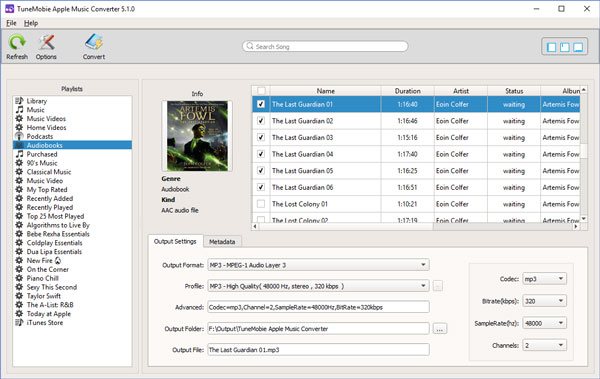
步驟3:選擇MP3 / M4A作為輸出格式
MP3和M4A都是通用的音頻格式,因此您可以將DRM版的有聲讀物轉換為MP3播放器和各種設備的MP3或M4A。 大多數有聲讀物的比特率都不高,通常來說,128kbps MP3或128kbps M4A足以保持有聲書的質量並有助於節省硬盤空間。
M4A可能比MP3更好的一件事是M4A可以保留章節信息,而MP3不支持章節。 要從有聲讀物中刪除DRM並轉換為帶有章節信息的M4A,請單擊“選項”按鈕,然後選中“保留章節信息”。 另請注意,大多數有聲讀物會持續幾個小時或更長時間,為避免任何不完整的轉換問題,建議您降低轉換速度。
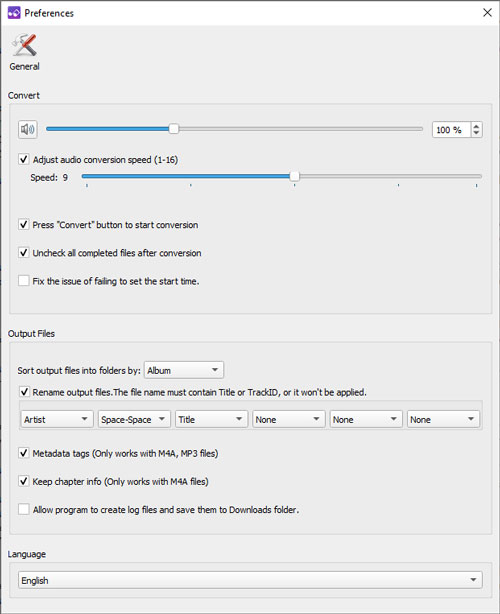
步驟4:開始刪除和刪除DRM 轉換
現在,只需單擊“轉換”按鈕即可開始轉換。 轉換過程中將刪除對Audible AA/AAX實施的DRM保護。 轉換後,單擊“打開輸出文件”以獲取轉換後的有聲讀物.
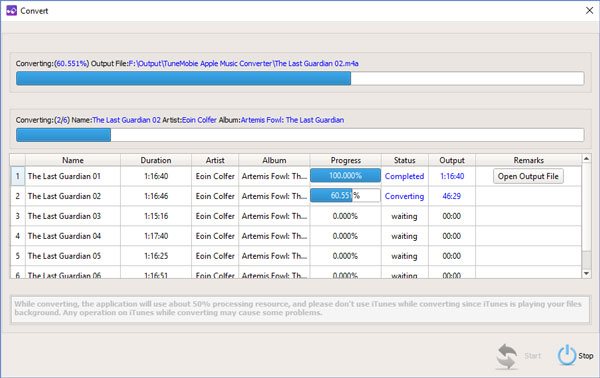
轉換後,您可以將輸出的MP3或M4A複製到任何設備,並自由欣賞自己喜歡的故事。
現在,您看到使用Apple Music Converter從Audible AA / AAX有聲讀物中刪除DRM就像1-2-3一樣容易.